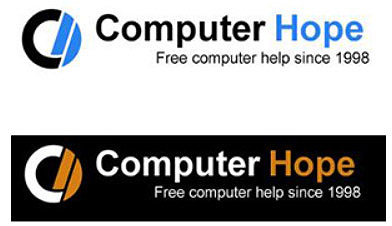Es gibt mehrere Möglichkeiten, ein Negativ eines Bildes mit gängiger Computersoftware zu erstellen, die auf vielen Computern zu finden ist.
Erstellen eines Negativs in Microsoft Paint
Benutzer von Windows Vista und höher
- Öffnen Sie Microsoft Paint und dann das Bild, das Sie in ein Negativ konvertieren möchten.
- Klicken Sie oben in der Symbolleiste auf die Schaltfläche „Auswählen“ und dann auf die Option „Alle auswählen“.
-
Klicken Sie mit der rechten Maustaste auf das Bild und wählen Sie die Option Farbe umkehren, um das Bild so zu ändern, dass es wie ein Negativ aussieht.
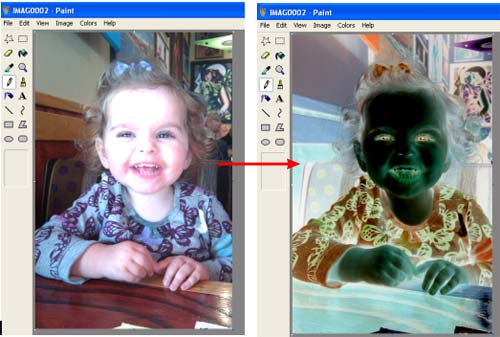
Benutzer von Windows XP und früheren Versionen
- Öffnen Sie Microsoft Paint und öffnen Sie dann ein Bild, indem Sie auf Datei und dann auf Öffnen in der Menüleiste klicken.
- Wählen Sie ein Bild aus, das Sie in ein Negativ konvertieren möchten, und klicken Sie auf die Schaltfläche OK.
- Klicken Sie erneut in der Menüleiste auf Bild und wählen Sie die Option Farben umkehren, um das Bild so zu ändern, dass es wie ein Negativ aussieht.
Erstellen eines Negativs in Microsoft Word
In älteren Versionen von Microsoft Word, wie Word 2003, fügen Sie der Seite ein Bild hinzu, indem Sie in der Menüleiste auf Datei > Einfügen > Bild klicken.
Doppelklicken Sie mit der linken Maustaste auf das Bild, um das Bildbearbeitungsfenster anzuzeigen. Klicken Sie auf die Schaltfläche Neu einfärben und suchen Sie die Einstellung Farbmodi. Wählen Sie die Option „Negativ“, die das Bild so anpasst, dass die Farben umgekehrt werden.
Wort 2000
Sie können ein Bild in Word 2000 nicht in ein Negativ umwandeln. Verwenden Sie eine der auf dieser Seite erwähnten alternativen Methoden.
Erstellen von Negativen in Adobe Photoshop
- Öffnen Sie Adobe Photoshop und das Bild, das Sie in ein Negativ umwandeln möchten.
-
Kehren Sie das Bild um, indem Sie die Tastenkombination Strg+I drücken.
Erstellen eines Negativs ohne Bildbearbeitungsprogramm
- Suchen Sie die Position des Bildes, das Sie in ein Negativ umwandeln möchten.
-
Klicken Sie mit der rechten Maustaste auf die Bilddatei und wählen Sie Öffnen mit aus.
- Suchen Sie nach einem Internetbrowser wie Chrome, Firefox, Internet Explorer oder Edge. Wenn keine angezeigt wird, klicken Sie auf Andere App auswählen. Scrollen Sie nach unten und wählen Sie Weitere Apps, bis Sie eine Browseroption finden. Wählen Sie den Browser Ihrer Wahl aus und klicken Sie auf OK, um das Bild in einem Browserfenster zu öffnen.

Der folgende Schritt ist entscheidend. Die Schritte fünf bis acht funktionieren nicht, ohne die Lupe einzuschalten.
- Öffnen Sie als Nächstes die Windows-Lupe, indem Sie auf drücken Windows-Taste und die =-Taste. Stellen Sie sicher, dass der Lupenprozentsatz auf 100 eingestellt ist. Stellen Sie außerdem sicher, dass Vollbild unter Ansichten ausgewählt ist.

- Kehren Sie nun die Farben Ihres Bildschirms um, indem Sie Strg + Alt + I (Strg-Taste, Alt-Taste und Buchstabe I-Taste) drücken.
- Machen Sie einen Screenshot Ihres invertierten Bildschirms, indem Sie auf drücken Windows-Taste und die Taste Prt Scrn (auf der Tastatur oft als PrtSc oder Prt Scrn bezeichnet) gleichzeitig. Verwendung der Die Windows-Taste+prtSc-Verknüpfung speichert diesen Screenshot automatisch in Ihrem Bilderordner.
- Nachdem Sie den Screenshot aufgenommen haben, müssen Sie den Bildschirm wieder auf seine normale Farbe zurücksetzen, indem Sie erneut Strg+Alt+I drücken.
- Schließen Sie die Windows-Lupe.
- Um das invertierte Bild zu öffnen, öffnen Sie den Ordner „Bilder“ auf Ihrem Computer. Öffnen Sie dann den Ordner Screenshots und suchen Sie das invertierte Bild als Miniaturansicht. Klicken Sie mit der rechten Maustaste auf die Bilddatei, wählen Sie Öffnen mit, wählen Sie Ihren Browser aus und klicken Sie auf OK. Ihr Bild wird im Browserfenster geöffnet.
- Verwenden Sie das Windows Snipping Tool, um Ihr Bild auf die gewünschte Größe und das gewünschte Aussehen zuzuschneiden. Klicken Sie auf Start oder drücken Sie die Windows-Taste, geben Sie snipping tool ein und drücken Sie die Eingabetaste.
- Klicken Sie in der Symbolleiste auf Neu, was dazu führt, dass Ihr Bildschirm neblig aussieht und sich Ihr Mauspfeil-Cursor in a ändert
 Mauszeiger.
Mauszeiger. - Klicken Sie mit der linken Maustaste und ziehen Sie den Cursor um das invertierte Bild auf die gewünschte Größe. Sobald Sie die linke Maustaste loslassen, erscheint wieder das Snipping Tool-Fenster, das nur das zugeschnittene Bild enthält. Sie können nun das neue, zugeschnittene Bild an der gewünschten Stelle auf Ihrem Computer speichern.
Sie haben jetzt ein Negativ Ihres Originalbildes, wie im Beispiel unten.